Почему письма не приходят на Gmail
1. Неверный адрес получателя
Первая причина того, что письма не приходят на Gmail может быть связана с тем, что вы вводите неверный адрес получателя. Убедитесь, что адрес правильно написан, что выше- или нижнерегистровый текст не пропущен. Также может быть полезно проверить, не забыли ли вы добавить точку или @ в адресе.
2. Адрес отправителя находится в черном списке
Второй важной причиной того, что письма не могут попасть во входящие на Gmail, является то, что адрес отправителя может быть добавлен в черный список. Это может произойти в случаe, если вы недавно поменяли настройки сайта, а также из-за того, что вы попали в список спамеров
В таком случае может помочь попросить адресата добавить ваш адрес в белый список, либо обратиться в службу поддержки Google.
3. Неправильные настройки фильтрации
Третьей возможной причиной отсутствия писем в Gmail может быть неправильная настройка фильтрации. Если вы изменили фильтры Gmail, чтобы лучше организовать свою почту, то может случиться так, что теперь письма не приходят в нужный раздел. Проверьте настройки фильтрации и убедитесь, что они соответствуют вашим потребностям.
4. Проверьте папку со спамом
Четвертая причина того, что письма не приходят на Gmail, может быть связана с тем, что они попадают в папку со спамом. Система автоматической фильтрации Gmail может переносить письма, которые оценивает как спам, в специальную папку. Проверьте ее, возможно, что искомое письмо просто оказалось там.
Проблемы с почтовыми клиентами
Множество людей пользуются специальными почтовыми клиентами. В таких приложениях можно принимать и отправлять сообщения с разных аккаунтов и от нескольких пользователей. Но даже тут не исключены проблемы в работе.
Microsoft Outlook
Если письмо в Microsoft Outlook не отправляется, сначала надо проверить нижнюю часть окна программы. Если в ней указано «Автономная работа», «Попытка подключения…» или «Отключено», значит, связь с сервером электронной почты не была установлена. Тут поможет повторная отправка письма.
Далее следует стандартная диагностика подключения к интернету и проверка наличия больших вложений в письме. Как уже известно, некоторые почтовые клиенты не поддерживают отправку файлов слишком больших размеров. Лучше грузить подобные файлы в облако и прикреплять в письме ссылку к нему.
Проблема с отправкой может настичь пользователя при недавней смене пароля. В Microsoft Outlook все меняется в «Настройках учетных записей». Влияние антивируса тоже не исключается.
Когда ничего из вышеперечисленного не помогает, следует восстановить программу Microsoft Outlook. Когда и восстановление не помогает, проверять следует уже профиль, с которого вы пытаетесь отправить сообщение.
eM Client
Решать проблемы с отправкой в клиенте eM стоит исходя из сообщения об ошибке. Для данной программы очень важна правильная конфигурация электронной почты. Решить подобную проблему можно изменением порта для SMTP-сервера на 465 с помощью SSL. Если это не сработает, стоит использовать порт 587 с TLS или порт 25 с SSL.
Еще eM Client может блокироваться популярными антивирусными программами. Ранее такое происходило, но производители защитного ПО исправили проблему с выходом обновления. Должно помочь временное отключение антивируса или даже удаление.
В крайнем случае следует переустановить eM Client. Может быть, в момент установки возникли какие-то повреждения.
Распространенные причины, по которым электронные письма не доставляются
Существуют различные причины, по которым электронное письмо может отскочить. Некоторые из наиболее распространенных включают:
1 — Адрес электронной почты не существует
Отскок, отмеченный как несуществующий адрес электронной почты, мог произойти, когда человек, имевший этот адрес, покинул организацию, и контакт был удален, или если вы отправили сообщение на адрес электронной почты, который написан неправильно.
Существует также вероятность того, что получатель мог указать ложный адрес электронной почты, что может произойти, если вы собираете контактную информацию через форму регистрации в Интернете.
2 — Недоставленное электронное письмо
Эта категория отказов обычно является мягким отказом. Если письмо попадает в категорию «недоставляемые», это обычно означает, что принимающий почтовый сервер перегружен, не может быть найден или временно недоступен.
Во многих случаях, когда сервер не может быть найден, это может означать, что он просто сломался или в настоящее время не работает. В этом случае обычно достаточно подождать некоторое время, чтобы попытаться отправить письмо снова. Однако если вы заметили, что адрес электронной почты постоянно отскакивает по этой причине, это может означать, что сервер отключен навсегда.
3 — Автоответчик
Если кто-то уехал в отпуск и установил функцию автоответчика, все электронные письма, которые вы ему отправите, будут отскакивать
Однако важно отметить, что в отличие от других категорий отказов, в этом случае ваше письмо будет успешно доставлено в папку входящих сообщений
Однако, возможно, стоит проследить, как часто на этот адрес электронной почты приходит автоответчик; если прошло несколько месяцев, а человек не собирается возвращаться в ближайшее время, возможно, вам стоит подумать об удалении этого контакта из списка.
4 — Полный почтовый ящик
Если вы отправляете письмо контакту, у которого в папке «Входящие» так много писем, что он не в состоянии получать больше, то все сообщения, которые вы ему отправите, будут отскакивать. Однако обычно это временное явление, и вы сможете успешно доставить письмо получателю, когда в его почтовом ящике освободится место.
Это важно отслеживать, так как это может означать, что контакт больше не проверяет этот адрес
5 — Заблокированная электронная почта
Когда адреса электронной почты попадают в категорию «заблокированных», это означает, что входящее письмо было заблокировано сервером. Это часто встречается в школах или правительственных учреждениях, где серверы часто более строги в отношении получаемой электронной почты, поэтому внедрение надежного программное обеспечение для школьной справочной службы может значительно улучшить коммуникацию и оптимизировать процессы технической поддержки.
6 — Фильтр спама
В некоторых случаях причиной резкого увеличения количества недоставленных писем могут быть спам-фильтры. Если вы используете чёрный список адрес электронной почты или IP-адрес, то ни одно из сообщений, которые вы отправляете оптом, скорее всего, не будет доставлено и получено получателями.
7 — Неправильное вложение файла
Большинство поставщиков услуг хостинга электронной почты имеют ограничения в отношении типа и размера вложений файлов. Они могут применяться как к клиенту, с которого вы отправляете сообщение, так и к получателю. Чаще всего это происходит из-за неправильного размера файла, причем большинство отказов такого типа происходит из-за слишком больших вложений.
8 — Greylisting
Greylist — это определенный тип спам-фильтра, который не позволяет доставлять электронную почту в течение короткого промежутка времени. Это может быть 900 секунд или меньше. Когда это происходит, вы обычно получаете код отказа, информирующий вас о ситуации. По истечении этого времени сервер отправляет второй запрос и завершает процесс доставки.
9 — Плохая репутация отправителя
Наконец, если нет очевидных причин, по которым письмо было отклонено, например, большое вложение или письмо больше не существует, и вы замечаете другие проблемы с доставкой, возможно, виноват ваш показатель отправителя.
Оценка отправителя или оценка репутации относится к тому, как адреса электронной почты рассматриваются провайдером. Если у вас низкий рейтинг отправителя, то многие, если не все ваши сообщения никогда не попадут в почтовые ящики адресатов.
Что такое отказ электронной почты?
Отказ электронной почты происходит, когда маркетинговое или коммерческое письмо не доставляется по назначению. Существует несколько различных причин, по которым это может произойти.
Самое главное, что необходимо помнить, — это то, что отказ от рассылки не только отнимает время, деньги и усилия, но и может негативно сказаться на показателях доставляемости вашей электронной почты. Это происходит потому, что если ваш бизнес имеет высокий показатель отказовсерверы могут пометить ваши письма как ненадежные и начать автоматически блокировать их или отправлять в спам.
В связи с этим очень важно убедиться, что вы отслеживаете отскочившие письма и регулярно очищаете свой список адресов электронной почты
Жесткие и мягкие отказы по электронной почте
Существует два основных типа отказов электронной почты — мягкие и жесткие отказы. Первый — временный, а второй — постоянный.
Мягкие удары: В случае мягкого отскока это означает, что адрес электронной почты действителен, и сообщение было доставлено в почтовый ящик. Однако отскок произошел потому, что почтовый ящик был переполнен, сообщение было слишком большим для почтового ящика или сервер не работал.
Обычно считается, что это временная проблема, так как ее можно устранить, если починить сервер, очистить папку входящих сообщений или уменьшить размер сообщения.
Сильные удары: Жесткий отскок происходит, когда электронное письмо полностью отклоняется из-за того, что адрес электронной почты не существует или является недействительным.
Это постоянная ситуация, и все адреса электронной почты, которые вернулись с жестким отказом, должны быть удалены из вашего списка рассылки, чтобы избежать повторения этой ситуации.
Что делать если письмо долго идет
Многие люди сталкиваются с ситуацией, когда отправленное ими почтовое отправление идет очень долго или вообще не доходит до адресата. Но не стоит отчаиваться и сидеть бездейственно. В таких случаях необходимо обратиться в отделение Почты России по поводу обращения по качеству оказания услуг. Это можно сделать как онлайн, на специальной странице https://www.pochta.ru/claim, так и через мобильное приложение. Также можно обратиться непосредственно в само отделение почтовой связи. При оформлении заявки следует указать все необходимые данные об отправлении и его адресате. В результате, сотрудники Почты России будут вынуждены решить проблему и помочь вам получить отправление в самое короткое время.
Настройка фильтров и спама
Одна из возможных причин, почему не приходят письма на Яндекс.Почту, – неправильные настройки фильтров и спама. Фильтры позволяют автоматически сортировать входящие сообщения по разным папкам, а спам – отсеивать нежелательную почту.
Если вы не получаете ожидаемые письма, проверьте, не попали ли они в папку «Спам» или в другую папку по фильтру. Для этого сделайте так:
- Войдите в свой почтовый ящик на Яндексе.
- В левом меню нажмите на папку «Спам» и посмотрите, нет ли там нужных вам писем. Если есть, отметьте их галочками и нажмите кнопку «Не спам». Тогда в будущем эти письма будут сразу попадать в нужную папку.
- В левом меню нажмите папку «Входящие» правой кнопкой мышки, а потом нажмите на «Настроить папки». В открывшемся меню проверьте, нет ли там установленных правил сортировки почты, которые могут переносить ваши письма в другие папки. Если есть, отредактируйте или удалите их.
Почему письма попадают в папку спам
Спам – это нежелательная почта, которая рассылается массово и без согласия получателей. Спам может содержать рекламу, вирусы, мошеннические предложения и другую ненужную информацию. Поэтому почтовые сервисы стараются защитить своих пользователей от спама и автоматически переносить такие письма в специальную папку «Спам». Иногда в папку «Спам» могут попадать и обычные письма, которые вы хотели бы получить.
Вот несколько возможных причин, по ним письма попадают в папку спам:
- Письмо содержит подозрительные ссылки, вложения или слова. Почтовые сервисы анализируют содержание писем и определяют их вероятность быть спамом. Если письмо содержит ссылки на неизвестные сайты, вложения с неизвестными расширениями или слова, которые часто используются спамерами (например, «бесплатно», «срочно», «выигрыш» и т.д.), то оно может быть помечено как спам.
- Письмо отправлено с незнакомого или поддельного адреса. Почтовые сервисы также проверяют адрес отправителя и сравнивают его с вашим списком контактов или доверенными отправителями. Если адрес отправителя вам не знаком или он выглядит подозрительно (например, содержит много цифр или бессмысленные символы), то письмо может быть помечено как спам.
- Письмо отправлено с нарушением правил рассылки. Если вы подписались на рассылку от какого-то сайта или сервиса, то вы должны получать от них только те письма, на которые вы дали свое согласие. Если же вы получаете от них письма чаще, чем хотели бы, или на темы, которые вас не интересуют, то можете пожаловаться на них почтовому сервису. В этом случае почтовый сервис может пометить такие письма как спам.
Посмотрите видео, в котором показывается, что делать, если письма на Яндекс почту не доходят.
Решаем проблемы с поступлением писем на электронную почту
Проблема с почтой: почему письмо не пришло?
Есть несколько возможных причин, по которым письма могут не поступать на вашу электронную почту:
- Ошибки при отправке: когда другие люди отправляют вам письма, могут возникать ошибки, которые препятствуют доставке. Просьба убедить отправителя в правильности написания вашего адреса электронной почты.
- Неправильные настройки: если вы настроили свою почту неправильно, то она может не принимать письма. Удостоверьтесь, что вы указали правильные настройки в своем почтовом клиенте или веб-интерфейсе.
- Блокировка писем спам-фильтры: почтовые провайдеры используют специальные фильтры для блокировки спама. Иногда эти фильтры ошибочно помещают легитимные письма в спам. Проверьте папку со спамом, возможно, письма попали туда.
- Проблемы со списком контактов: если вы используете список контактов для отправки писем, убедитесь, что адрес отправителя находится в вашем списке. Иначе, его письма могут быть отфильтрованы как спам.
- Проблемы с поиском: поиск может быть неэффективным, поэтому письма могут быть спрятаны в других папках вашей почты. Проверьте все папки, чтобы убедиться, что письма не затерялись.
Как решить проблему с поступлением писем на электронную почту?
Если вы не получаете письма на свою электронную почту, рекомендуется выполнить следующие действия:
- Проверьте свою папку «Входящие»: убедитесь, что письма не попали в эту папку. Иногда почта может быть неправильно отсортирована.
- Проверьте папки «Спам» и «Нежелательные»: если письма не были доставлены из-за блокировки спам-фильтров, они могут находиться в этих папках.
- Обновите список контактов: добавьте адрес отправителя в список контактов, чтобы убедиться, что его письма не блокируются.
- Проверьте настройки вашего почтового клиента или веб-интерфейса: убедитесь, что все настройки указаны правильно.
- Обратитесь к почтовому провайдеру: если все вышеперечисленные методы не решили проблему, свяжитесь со службой поддержки вашего почтового провайдера.
Внимательно следуйте указанным рекомендациям, чтобы решить проблему с поступлением писем на вашу электронную почту. В большинстве случаев эти шаги помогут вам найти и исправить причины недоставки писем.
Популярные сервисы
Несмотря на то, что ниже разобраны методы для разных почтовых систем, общие алгоритмы одинаковыми. Вы сможете использовать инструкции для сервисов, которые не были упомянуты.
Mail.ru
Сервис Mail.ru начал работать еще в 1998-м году. Он пользуется популярностью не только в России, но и странах бывшего СНГ. Разработчик изначально сделал ставку на стабильность работы и безопасность пользовательских данных. Несмотря на это, пользователи почтовых ящиков Mail.ru иногда сталкиваются с рядом проблем.
Инструкция по устранению неполадок: Не приходят письма на почту mail.ru – что делать?
Яндекс.Почта
Представленный сервис начал работать чуть позже Mail.ru — в 2000-м году. Тем не менее, Яндекс.Почта является не менее популярным ресурсом. Ящик автоматически фильтрует письма в спам, а также проверяет их содержимое с помощью Dr.Web. Несмотря на массу плюсов, не обошлось и без минусов, связанных со стабильностью прихода писем получателю.
Инструкция по устранению неполадок: Не приходят письма на Яндекс.Почту – как исправить?
Gmail
Почта от Google считается одной из самых стабильных в техническом плане. Большинство проблем с ее работоспособностью возникает из-за неверных действий пользователей. Самая распространенная ошибка — попадание писем в спам. Исправить ситуацию можно по аналогии с Яндекс.Почтой.
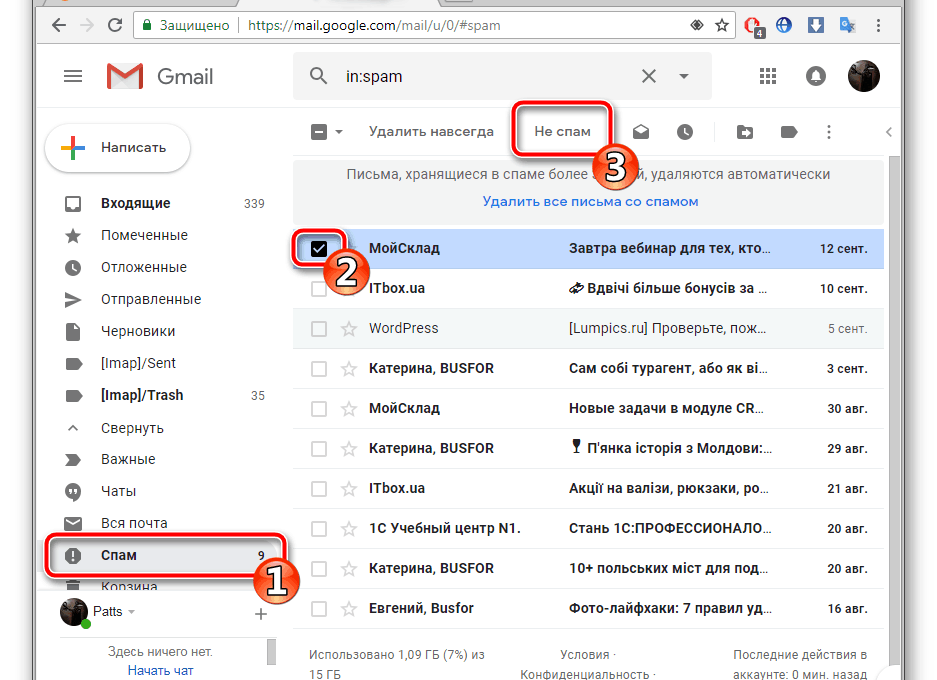
Если проблема не в этом, проверьте список заблокированных адресов и настройки фильтров. Делается это так:
Войдите в аккаунт и активируйте «Настройки».
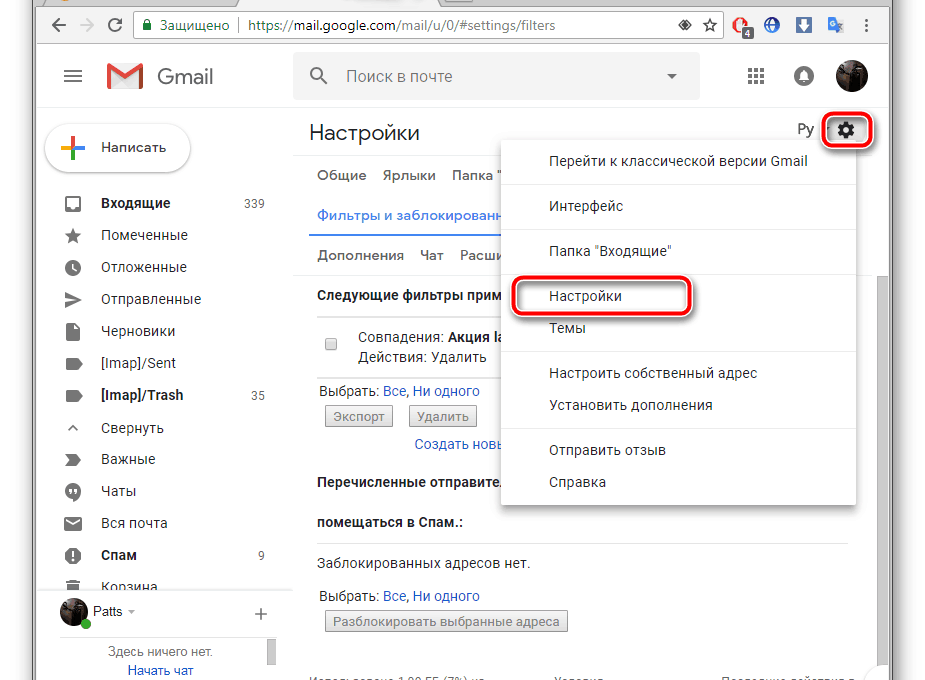
Включите раздел «Фильтры и заблокированные адреса».
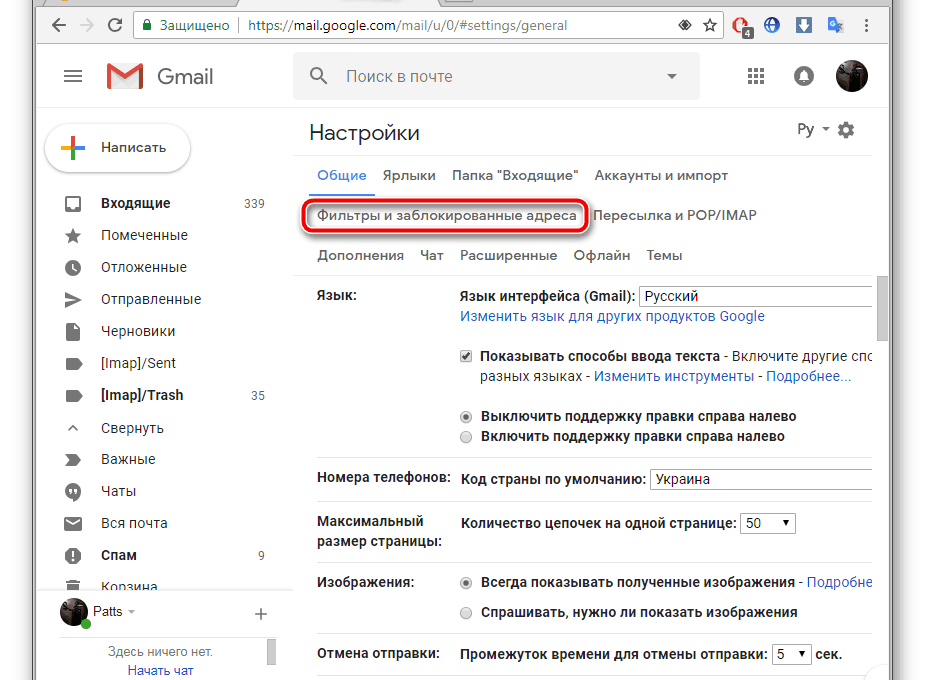
Удалите фильтры. Разблокируйте адреса.
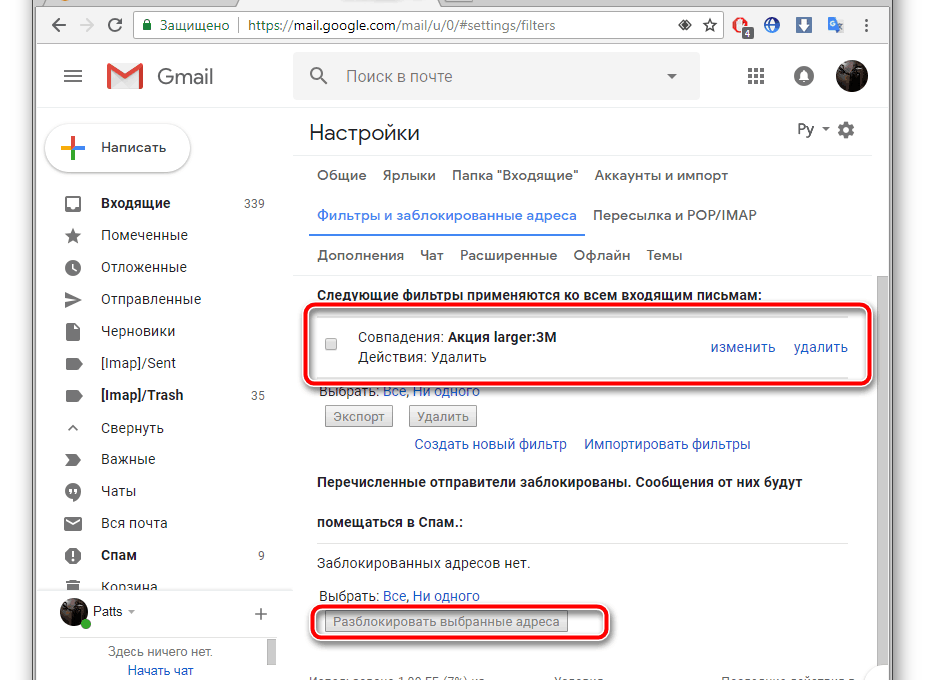
Помните, что Google выделяет по 15 Гб памяти на каждый пользовательский ящик. При превышении данного объема письма придется почистить либо оплатить дополнительное место на Google.Диске.
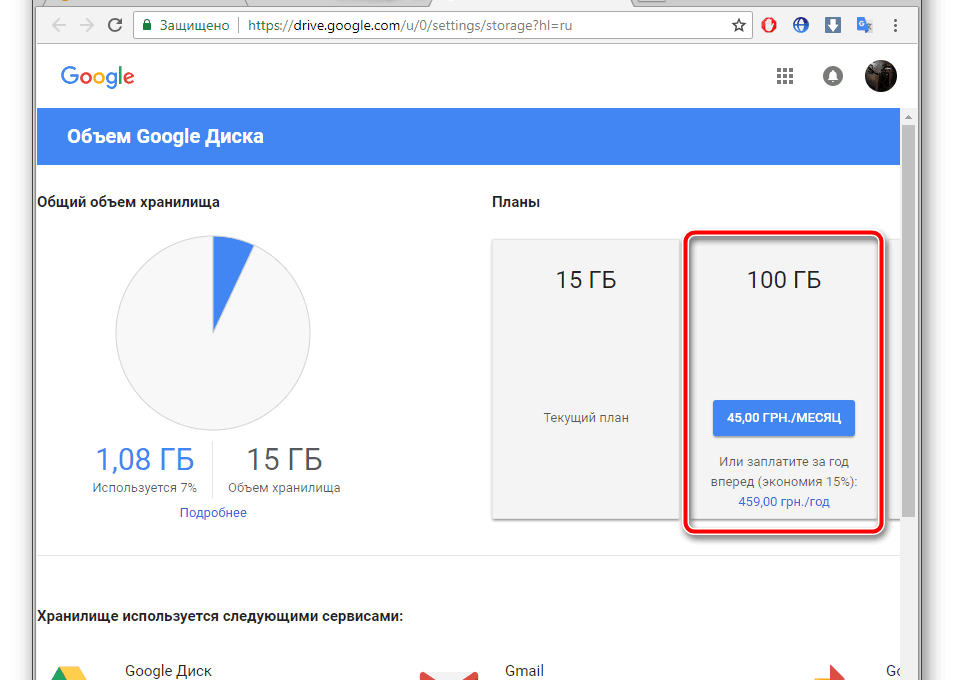
Почта Рамблер
Этот сервис, в свою очередь, становится причиной массы обсуждений. Помимо отсутствия писем пользователи замечают их самостоятельное удаление. И это лишь малая часть проблем. Чтобы обезопасить аккаунт от сбоев и неполадок, сделайте ряд настроек.
Войдите в аккаунт. Если не получается, проверьте активацию клавиши Caps Lock и язык ввода.
Рамблер требователен к браузеру. Избежать «придирок» сервиса поможет обновление веб-обозревателя до последней версии.
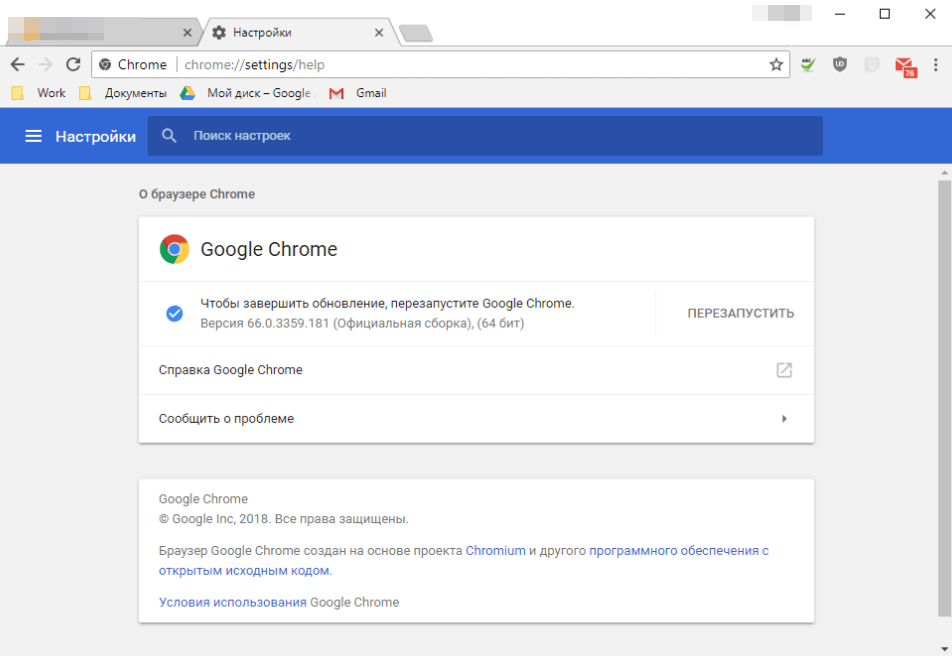
Для уверенности можно почистить кэш.
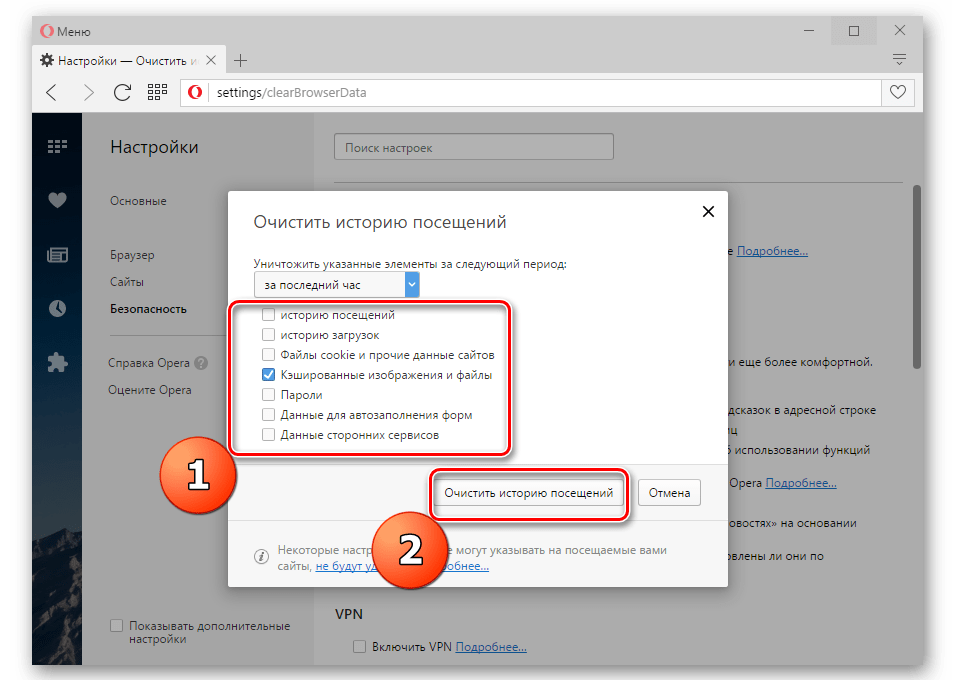
И cookie.
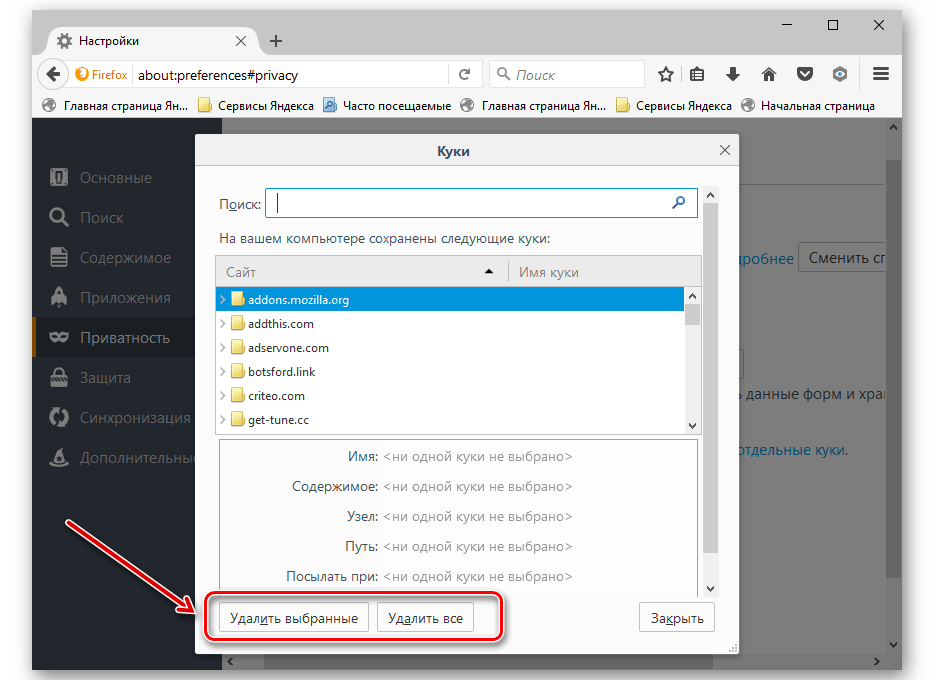
Совместимость
Проблема до сих пор актуальна? Кликните ПКМ по ярлыку браузера и выберите «Свойства».

В разделе «Совместимость» запустите программу в режиме совместимости.
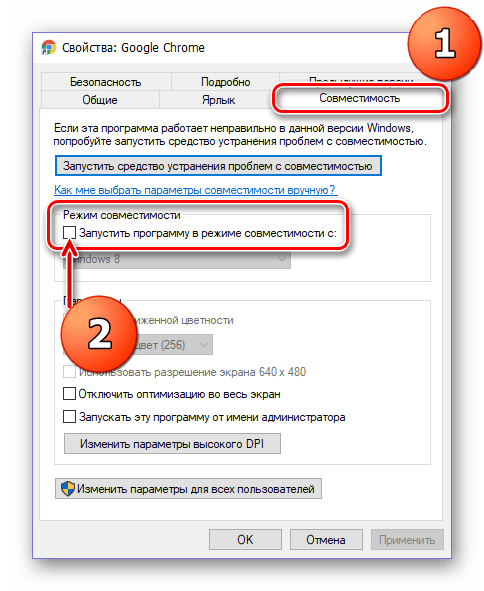
Нажмите «Применить» и «ОК».

Если и эта настройка не помогла, переустановите браузер.
Блокировщик рекламы
Назойливые баннеры заставляют пользоваться софтом по типу AdBlock. Несмотря на очевидную пользу, такие расширения могут вызвать проблемы с получением писем на ящик Рамблер. Чтобы отключить блокировщик на конкретном сайте, нажмите на ярлык ЛКМ.

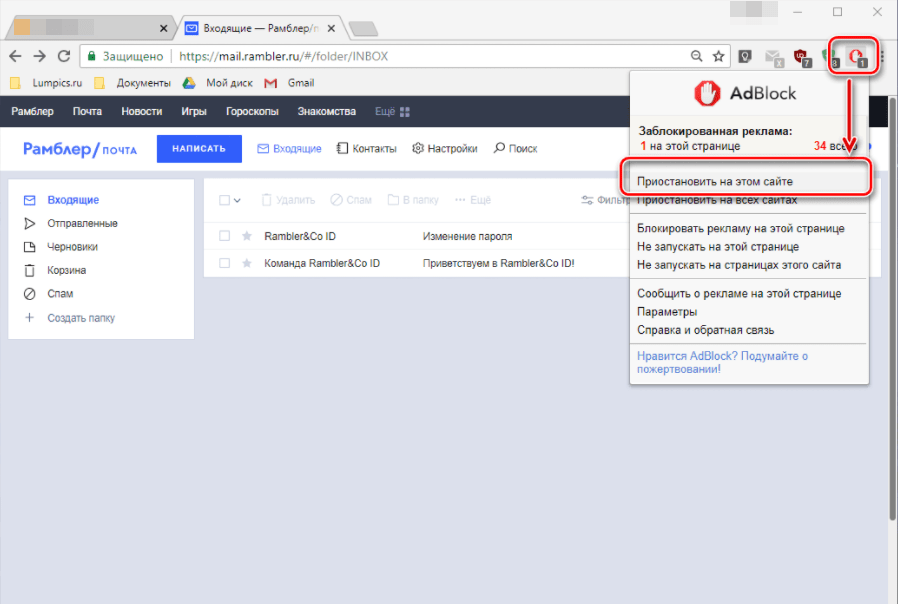
Обновите страницу и попросите друга прислать письмо для проверки.
Сертификат безопасности
Эта проблема связана с правильностью времени на часах компьютера. Активируйте часы на панели задач.
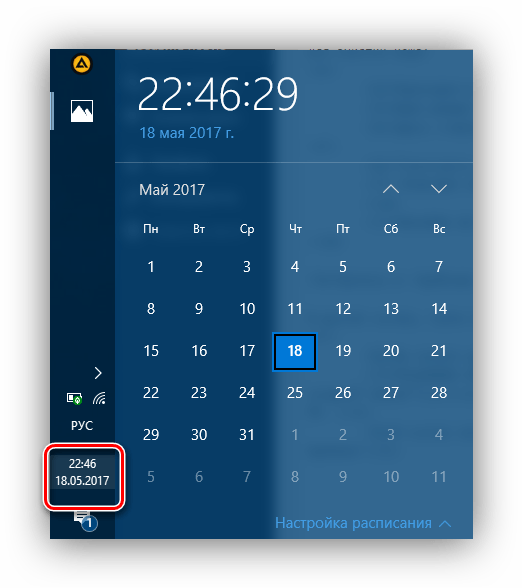
Сверьте установленное время с данными из Google. Обязательно выберите свой город.
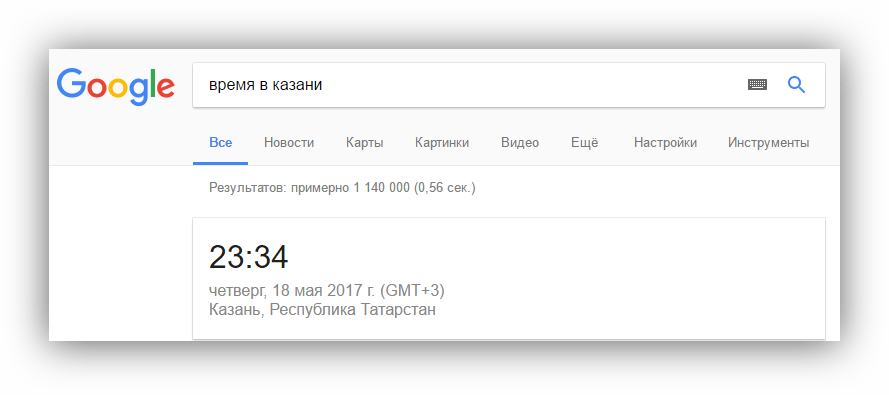
Если результаты не совпадают, перейдите в раздел «Настройка даты и времени».
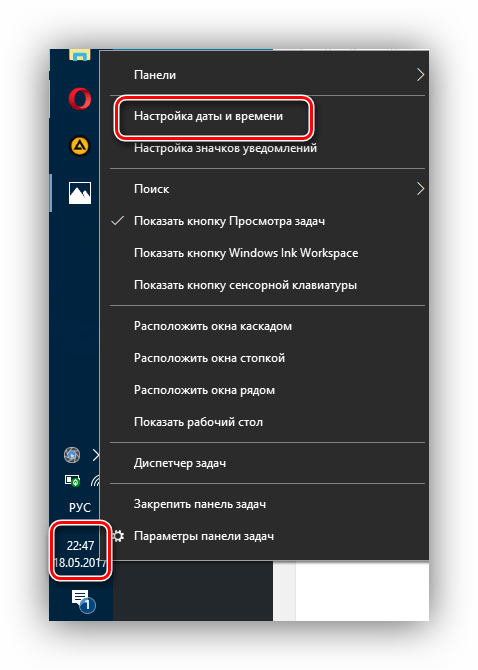
Нажмите «Изменить».

Введите правильное время и снова нажмите «Изменить».

Блокировка
Ящики, которыми не пользуются длительное время, автоматически блокируются. Чтобы снять блок, войдите в аккаунт.
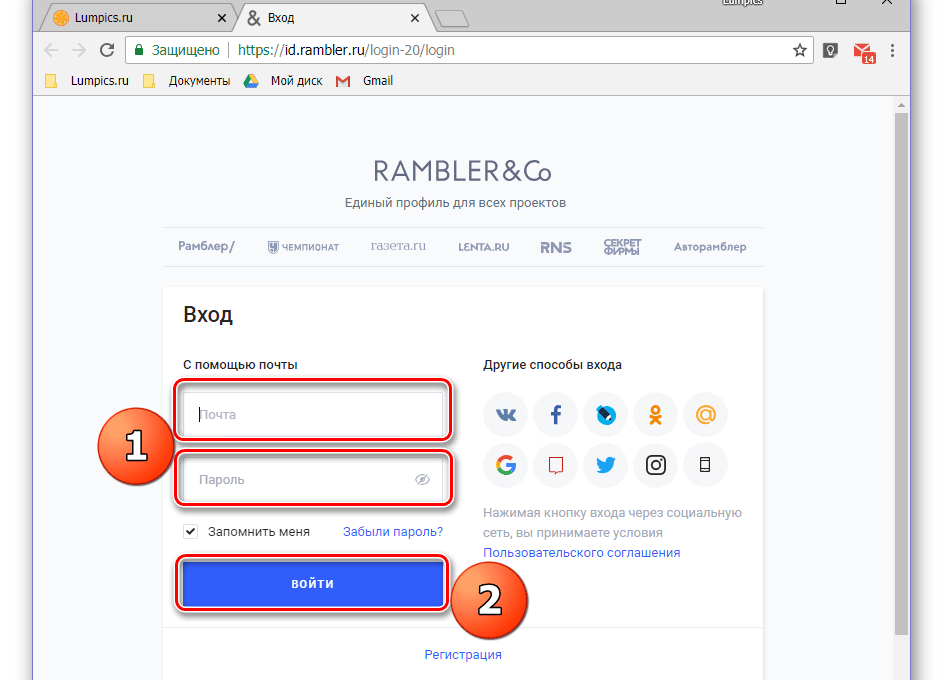
В новом окне повторно введите данные для входа, нажмите на клавишу «Разблокировать» и кнопку «Войти».
Сбой
Как бы странно это не звучало, но именно технические неполадки самого Рамблера в большинстве случаев приводят к проблеме получения писем. Пользователям об этом не сообщают. Что делать? Остается только ждать. Обычно сбои устраняются в течение 2-3 дней. Попытки обращения в саппорт редко приводят к какому-либо результату.
Дополнительные причины сложностей в получении почты на Gmail
Бывают ситуации, когда письма не доходят до почтового ящика Гугл по причинам, не связанным с внутренними настройками или некорректной работой самого сервиса. Вот некоторые из них:
- неверное написание адреса получателя;
- ip-адрес отправителя попал в черный список Gmail;
- блокировка адресата произошла по причине массовой рассылки, содержанию ненадлежащего (противозаконного) контента, в том числе в аттачментах;
- подозрение на наличие вирусов;
- неустойчивое интернет-соединение с низкой скоростью, особенно при использовании мобильного трафика;
- проблемы взаимодействия почтовых серверов.
Отдельно стоит рассматривать сложности с получением корреспонденции в случае переадресации с других почтовых сервисов – @yandex.ru, @mail.ru и прочих. Даже неправильная настройка автоматического сбора входящих сообщений с дополнительного ящика Gmail создаст проблему с доставкой. Если почта настроена на локальном почтовом клиенте типа MS Outlook или The Bat!, то следует проверить настройки соответствующего приложения.
Довольно часто ответ на вопрос «Почему мои письма до тебя не доходят?» нужно искать у отправителя, а не получателя. Более подробную информацию по устранению проблем отправки электронных писем смотрите в статье «Как исправить ошибки SMTP-сервера при отправке писем».
Письма не отправляются с ящика Gmail
Данный почтовый сервис используется чаще всего для распространения рассылок или в рабочих целях. Поэтому в нем очень редко возникают проблемы в плане отправки писем. И то в таких ситуациях присылается сначала сообщение об ошибке. Если со стороны сервиса и возникают неполадки, сотрудники в кратчайшие сроки устранят проблемы.
Когда вы грузите какой-то файл в качестве вложения к письму, сервис может заблокировать его в целях безопасности.
А вот почему не отправляются письма с телефона? В таких ситуациях проблемы возникают тогда, когда на используемом клиентом устройстве недостаточно памяти.
Если вам не удалось выяснить, почему с почты не отправляются письма, лучше повторно очистите данные браузера, проверьте корректность введенных данных и соединение с сетью.
Когда ничего не помогает, рекомендую обратиться в службу технической поддержки почтового сервиса Gmail. При этом следует подробно описать суть проблемы, желательно приложив скриншоты.

Не доходят электронные письма: причины со стороны отправителя
—> —>—>
Как отмечают эксперты, при решении данной проблемы стоит обратить внимание на несколько важных факторов. Среди самых очевидных – уточнить адрес электронной почты: вдруг вы отправили послание не тому адресату
Также стоит выяснить, нет ли ограничений по размеру отправляемых файлов. Возможно, письма не доходят из-за того, что они «режутся» антивирусом или перемещаются в карантин без всякого уведомления пользователя.
При решении этой проблемы специалисты советуют обратить внимание на две стороны – отправителя и получателя. Скорее всего, ошибка происходит в одном из направлений
Со стороны отправителя, как уже было отмечено, промашка может заключаться в неправильно набранном адресе: в этом случае получателю бесполезно ждать нового послания.
Сбой в работе интернет-канала – эту причину также упоминают эксперты. Это происходит в том случае, если у одного провайдера не отображается сеть другого провайдера. Чаще всего она касается небольших компаний.
В организациях «ящики» могут не принимать письма из-за того, что отправляющий сервис находится в «черном» списке. Так случается, если сисадмины излишне стараются по части кибербезопасности. Чтобы письмо дошло, нужно напрямую связать с получателем и попросить его проверить стоп-листы.
Наконец, сообщение может длительное время находиться в очереди на отправку. Это происходит из-за отсутствия качественных широкополосных передающих каналов, вследствие чего послание может задерживаться на неопределенное количество часов.
—>
Что делать, если не приходят письма на почту Mail.ru
Наверное, все когда-либо сталкивались с проблемами при работе с почтой Mail.ru. Одна из наиболее распространенных ошибок — невозможность получить письмо. Причин данной ошибки может быть несколько и, чаще всего, сами пользователи своими действиями привели к ее возникновению. Давайте рассмотрим, что могло пойти не так и как это исправить.
Почему не приходят сообщения на ящик Маил.ру
Причин, почему вы не можете получать письма на электронную почту, может быть несколько. Если на сайте Mail.ru произошла какая-либо ошибка, то вы получите сообщение. Если же сообщения нет, то проблема на вашей стороне.
Ситуация 1: Вы получили уведомление, но сообщения нет
Возможно, у вас настроен фильтр, который автоматически перемещает все сообщения, подходящие под его настройки, в «Спам» или же удаляет их и перемещает в «Корзину». Проверьте эти папки, и если письма действительно там — проверьте настройки фильтрации.
Если же писем нет в указанных выше папках, то, возможно, у вас выбраны иные параметры сортировки и почта сортируется не по дате от новых к старым, а по каким-либо другим признакам. Установите стандартную сортировку.
В противном случае, если проблема осталась, рекомендуем обратиться в техподдержку.
Ситуация 2: При открытии письма автоматически переводит на страницу авторизации
Если с подобной проблемой вы столкнулись впервые, то просто очистите кэш в настройках вашего браузера. В другом случае перейдите в настройках электронного ящика в раздел «Пароль и безопасность» и уберите галочку с пункта «Сессия только с одного IP-адреса».
Ситуация 3: Отправитель получил сообщение о невозможности отправить письмо
Попросите своего друга написать вам что-нибудь на почту и уведомить, если он получит сообщение об ошибке. В зависимости от того, что он увидит, есть несколько способов решения проблемы.
Сообщение «550 message sending for this account is disabled»
Данную ошибку можно исправить просто сменив пароль от ящика-отправителя сообщения.
Ошибка связана с «Mailbox Full» или «User quota exceeded»
Такая ошибка появляется, если электронная почта получателя письма переполнена. Очистите свой почтовый ящик и попытайтесь снова отправить сообщение.
Текст сообщения содержит «User not found» или «No such user»
Если вы видите данное сообщение, то это значит, что указанный адрес получателя не зарегистрирован в базе данных Mail.ru. Проверьте правильность ввода логина.
Ошибка «Access to this account is disabled»
Такое уведомление говорит о том, что учетная запись с указанным адресом удалена или же временно заблокирована. Снова проверьте правильность всех введенных данных.
Если вы не нашли здесь своей проблемы, то более развернутый список вы сможете найти на сайте помощи Mail.ru
Посмотреть все ошибки отправления письма Mail.ru
Таким образом, мы рассмотрели основные причины, по которым вы можете не получать сообщения на почту Маил.ру. Надеемся, мы смогли вам помочь. А если у возникнут проблемы и справиться с ними не получится — пишите в комментарии и мы обязательно ответим.
Письма с сайта не приходят на mail.ru, в чем может быть проблема?
Роман Чернышов Прочее маил.ру, почта, рассылки Комментариев 8 Дата 9 Ноя
Периодически мне поступают вопросы о том, почему отправленные письма с сайта (как правило средствами PHP, командой mail(), через sendmail), не приходят на почтовые ящики зарегистрированные на @mail.ru. При этом на ящики других почтовых служб письма с сайта приходят моментально без каких либо задержек и проблем. Причины в этом могут быть следующие…
Также аналогичные проблемы могут быть с другими почтовыми службами.
1. Рассылаемые письма с сайта, детектируются @mail.ru как спам, и помещаются в соответствующую папку в почтовом ящике. (Распространенная проблема, но случай всего скорее не наш)
2. IP адрес хостинга помещен в черный список @mail.ru, из-за чего приходящие письма с этого IP адреса просто блокируются, при этом ответных уведомлений не высылается. IP адрес хостинга мог попасть в черный список ранее, из-за недобросовестного пользователя хостингом, который рассылал спам (это как вариант). В таком случае надо писать в поддержку хостинга, с соответствующими вопросами и просьбами разобраться, или сменить IP.
3. Несоответствие заголовков писем требованиям почтовой службы @mail.ru. Маил.ру один из немногих почтовых сервисов который весьма строго относится к заголовкам писем, в частности это касается заголовков from и evelope-from — они должны быть одинаковы, т.е. содержать одинаковые емаил. Если в первом заголовке указывается обратный адрес(он же адрес отправителя, он же ваш адрес емаил), то в заголовке evelope-from может указываться емаил хостинга, емаил который вы указали при регистрации акаунта на хостинге, иной служебный емаил хостинга(вашего акаунта). В таком случае письма блокируются маил.ру. Для решения этой проблемы следует также писать в поддержку хостинга, задавать соответствующие вопросы.
4. Несоответствие правилам оформления писем, в частности в каждом письме рекомендуется указать имя получателя: «Привет, Вася и т.д.», а также ссылку на то, как данный пользователь может отписаться от получения данной рассылки. Но этот пункт является причиной для блокировки приходящих писем редко.
Проблемы наблюдаются на хостингах reg.ru, nic.ru. Проблем не наблюдалось на хостингах firstvds.ru
Какие еще причину могут быть, по которым письма не отправляются? 1. На хостинге отключена команда PHP Mail() 2. На хостинге не настроен sedmail
Интернет-соединение
Отсутствие соединения с интернетом — одна из самых частых причин проблемы «почему на почту Gmail не приходят письма». Некоторые пользователи не сразу замечают, что интернет сломался.
Проверьте, загружаются ли у вас страницы в браузере. А значок wi-fi на панели задач активен? Если нет, следуйте нашим рекомендациям ниже.
- Перезагрузите интернет на компьютере или, если раздаёте его с мобильного устройства, на смартфоне. Также перезагрузите роутер с кнопки на его корпусе.
- Проверьте баланс своего лицевого счёта в личном кабинете провайдера.
- Проверьте скорость интернет-соединения. Например, с помощью сервиса SpeedTest. Нажмите «Go», и через пару минут увидите свои показатели.
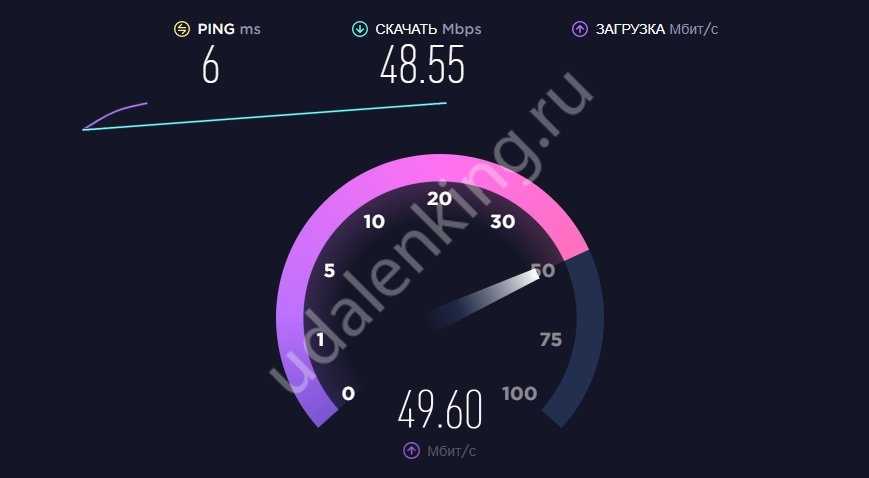
Позвоните в call-центр провайдера и сообщите о своей проблеме. Может быть, у них массовый сбой.

